Google Ads-Conversion-Tracking-Code zu WordPress hinzufügen
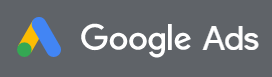
Im WordPress-Content-Management-System werden 99% Woocommerce für den E-Commerce verwendet. Dies bedeutet, dass der Benutzer nach der Bestellung auf eine Seite wie /odeme/order-received/ weitergeleitet wird. Diese Permalinks können von Ihnen angepasst werden, Sie sollten eine Testbestellung aufgeben und die Seite finden, auf der Sie den Code testen müssen. Wenn Sie nach der Bestellung auf die Dankeseite gelangen, sollte Ihr Conversion-Code im Quelltext dieser Seite erscheinen.
Es gibt eine einfachere Möglichkeit, Conversion-Tracking-Code zu Ihrer Website in WordPress hinzuzufügen. WooCommerce Google Ads Conversion-Tracking-Plugin. Nachdem Sie das Plugin über den Link heruntergeladen und auf Ihrer Website installiert haben, gehen Sie zum Conversion-Tracking-Tab unter woocommerce im WordPress-Admin-Panel. Hier werden Sie in Google Ads nach der Conversion-ID und dem Conversion-Tag für das Conversion-Tracking gefragt. Sie können genau herausfinden, welchen Teil des Codes Sie möchten, indem Sie auf den YouTube-Link auf dem entsprechenden Bildschirm klicken. Wenn Sie dieses Plugin verwenden und "Für jede Conversion einen anderen Wert verwenden" auswählen, können diese automatisch die Zwischensumme der Bestellung oder die Gesamtsumme in Ihr Anzeigenkonto importieren.